1、打开大桥的素材,转换为智能对象,滤镜,滤镜库,干画笔调整参数。

2、重新打开滤镜库,调整参数小一些。
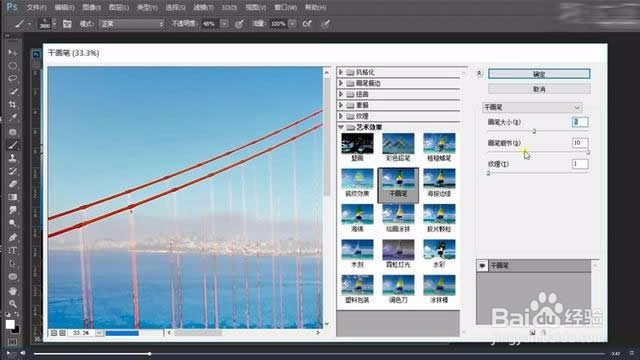
3、把上层的干画笔双击打开,调整混合选项,模式更改为点光。

4、选中大桥的图层,滤镜,模糊,表面模糊,双击打开表面模糊的图标,调整混合选项,模式更改为滤色,调整不透明度。

5、选中大桥的图层,风格化,查找边缘,双击打开查找边缘右侧的小图标,调整混合选项,模式更改为正片叠底。

6、拖入素材中的纹理,栅格化图层,模式调整为正片叠底,选中大桥的图层,按住ALT键,点击蒙版,给大桥的图层创建黑色的蒙版,然后调整不透明度多次用不同的白色画笔,涂抹出显示出大桥的中间部分。

7、最后保存导出

